สุดยอดผู้สร้างภาพตัดปะวิดีโอเพื่อใส่วิดีโอลงในหน้าจอเดียว
เรามักจะถ่ายวิดีโอทุกครั้งที่เราออกไปเที่ยวกลางคืนหรือในโอกาสง่ายๆ แล้วแชร์ไปยังเรื่องราวของเราในบัญชีโซเชียลมีเดียของเรา แต่บางครั้ง เราต้องการแสดงให้มากขึ้นเพราะเราคิดว่าวิดีโอธรรมดาๆ จะไม่บอกเล่าเรื่องราวทั้งหมด
จึงต้องนำคลิปวิดีโอหลายๆ คลิปมารวมกัน และนั่นคือที่มาของแอป เพื่อประกอบวิดีโอ เข้ามา นั่นคือเหตุผลที่ในโพสต์นี้ เราจะแชร์แอปออนไลน์และออฟไลน์ที่แนะนำมากที่สุดซึ่งจะช่วยให้คุณตัดต่อวิดีโอได้
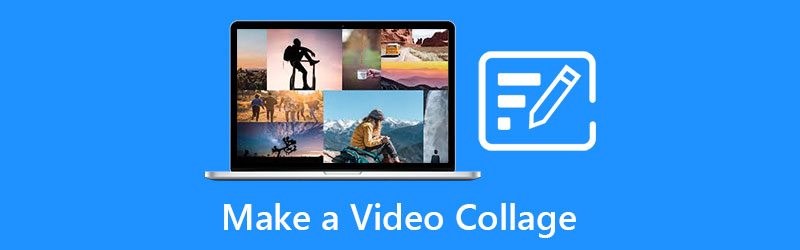
- ส่วนที่ 1 วิธีการสร้างภาพตัดปะวิดีโอแบบออฟไลน์
- ส่วนที่ 2 วิธีการสร้างภาพตัดปะวิดีโอออนไลน์
- ส่วนที่ 3 วิธีการสร้างภาพตัดปะวิดีโอด้วย Apps
- ส่วนที่ 4 คำถามที่พบบ่อย วิธีทำวิดีโอคอลลา
ส่วนที่ 1 วิธีการสร้างภาพตัดปะวิดีโอแบบออฟไลน์
ยอมรับหรือไม่ว่าเรากำลังสร้างและโพสต์เรื่องราววิดีโอเพราะเราต้องการแสดงให้เพื่อน ๆ ในโซเชียลมีเดียเห็นว่าเรามีความสุขแค่ไหน วันนี้ของเราเป็นอย่างไร แต่บางครั้งคลิปวิดีโอเดียวไม่เพียงพอ นั่นคือเหตุผลที่คุณต้องการรวมคลิปหลายคลิปไว้ในหน้าจอเดียว และในส่วนนี้เราจะแชร์แอปพลิเคชันที่คุณสามารถดาวน์โหลดได้ในระบบของคุณ ดูด้านล่างว่าแอปพลิเคชันเหล่านี้คืออะไร
1. Vidmore Video Converter
อันดับแรกในรายการแอพที่จะทำภาพตัดปะวิดีโอคือ Vidmore Video Converter โดยที่แอพนี้สามารถดาวน์โหลดได้ทั้งบน Windows และ Mac เครื่องมือนี้มีอินเทอร์เฟซที่ใช้งานง่าย นั่นคือเหตุผลที่คุณสามารถรวมวิดีโอของคุณได้อย่างง่ายดาย นอกจากนั้น มันยังมีธีมต่าง ๆ ซึ่งอยู่ในส่วนมิวสิควิดีโอ
ฟีเจอร์ MV ของพวกเขาจะช่วยให้คุณมีผู้ชมเรื่องราวของคุณมากขึ้นบนโซเชียลมีเดียอย่างแน่นอนเนื่องจากการออกแบบที่น่าดึงดูด นั่นคือเหตุผลที่ผู้ใช้อดไม่ได้ที่จะรักแอปนี้เนื่องจากเครื่องมือแก้ไขที่สร้างสรรค์ที่มีให้ และสุดท้ายเพื่อแชร์วิธีการทำงานของแอปพลิเคชันนี้ นี่คือกระบวนการทีละขั้นตอนด้านล่าง
ขั้นตอนที่ 1: รับ Video Collage Maker
ในการเริ่มต้น ดาวน์โหลดเครื่องมือสร้างคอลลาจด้วยการคลิกปุ่มใดปุ่มหนึ่งด้านล่าง หลังจากนั้น ติดตั้งแอพและเปิดใช้งานบนอุปกรณ์ของคุณ
ขั้นตอนที่ 2: เพิ่มคลิปวิดีโอ
เมื่อเปิดแอปในระบบของคุณแล้ว ให้คลิกที่ ภาพปะติด ส่วนบนของอินเทอร์เฟซหลัก หลังจากที่คุณถูกนำไปที่ส่วนภาพตัดปะ ให้เลือก แม่แบบ ที่คุณต้องการและเพิ่มคลิปวิดีโอที่คุณต้องการ
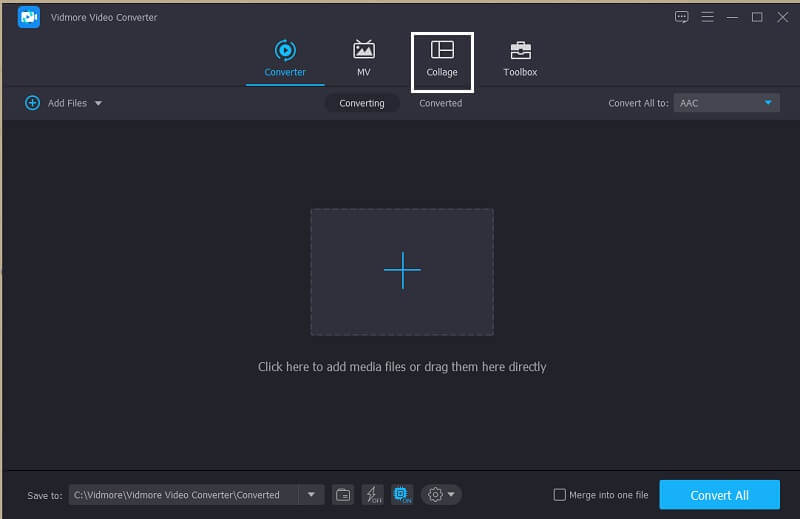
ขั้นตอนที่ 3: แก้ไขวิดีโอคลิปของคุณ
หลังจากเพิ่มคลิปวิดีโอบนเลย์เอาต์ที่คุณเลือก คุณสามารถทำให้คลิปของคุณน่าสนใจยิ่งขึ้นด้วยการตัดแต่งหรือหมุน หรือคลิก กรอง แผงเพื่อใช้เอฟเฟกต์ที่คุณต้องการ และถ้าคุณต้องการเพิ่มเพลงประกอบ คุณสามารถทำได้โดยคลิกที่ เสียง แท็บตาม กรอง.
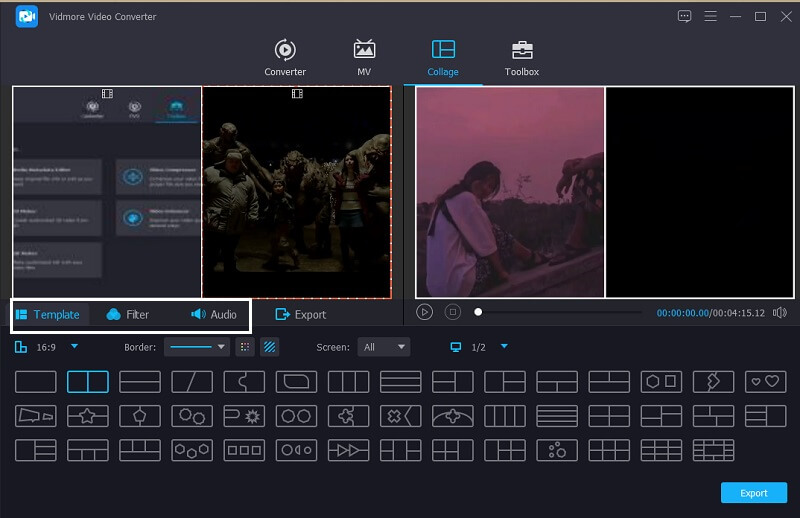
ขั้นตอนที่ 4: ส่งออก Video Collage
เมื่อคุณพอใจกับการเปลี่ยนแปลงแล้ว ให้คลิกที่ ส่งออก ที่ส่วนล่างขวาของเครื่องมือ จากนั้นเลือกรูปแบบ อัตราเฟรม ความละเอียด และคุณภาพตามที่คุณต้องการ คลิก เริ่มการส่งออก เพื่ออัพโหลดไฟล์สำเร็จ
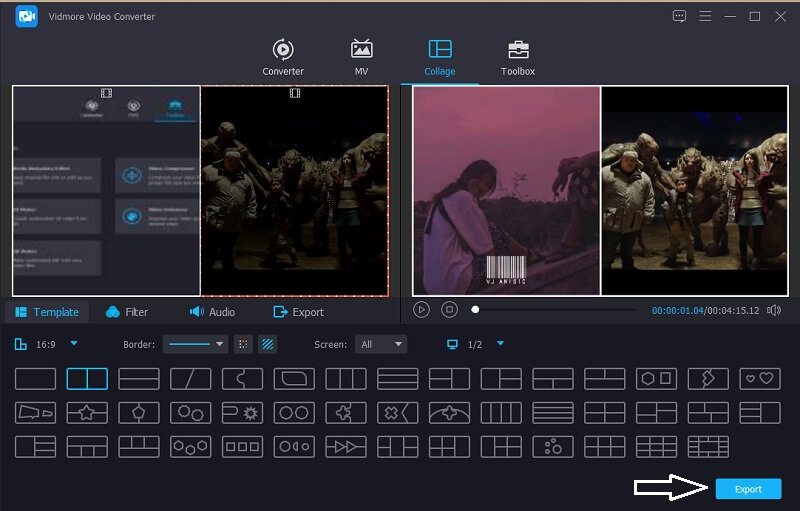
2. รับรางวัล Movie Maker 2021
เครื่องมือสร้างคอลลาจวิดีโออีกตัวที่คุณวางใจได้คือ Win Movie Maker 2021 นี่อาจเป็นแอพใหม่ แต่มีคุณสมบัติการแก้ไขที่หลากหลาย เช่น ตัวสร้างวิดีโอและรูปภาพ การเพิ่มข้อความ แอนิเมชั่น และแม้แต่โมเสกให้กับวิดีโอของคุณ แต่จะค่อนข้างซับซ้อนสำหรับผู้ที่ไม่ได้ใช้ในการแก้ไขเนื่องจากเทคนิคของเครื่องมือ เพื่อความเข้าใจที่ดีขึ้นเกี่ยวกับวิธีการใช้ซอฟต์แวร์นี้ ต่อไปนี้คือคำแนะนำง่ายๆ เกี่ยวกับวิธีการสร้างภาพตัดปะวิดีโอ ดูขั้นตอนที่ระบุด้านล่าง
ขั้นตอนที่ 1: ดาวน์โหลดและติดตั้ง Win Movie Maker 2021 แล้วเปิดใช้งานบนอุปกรณ์ของคุณ
ขั้นตอนที่ 2: หลังจากนั้น คลิก สื่อโครงการ จากนั้นเพิ่มไฟล์ที่คุณต้องการ หลังจากนั้นให้คลิกที่ แม่แบบ และเลือกจากเทมเพลตที่มีให้คุณสร้างภาพตัดปะวิดีโอ
ขั้นตอนที่ 3: เมื่อคุณตัดสินใจเกี่ยวกับการเปลี่ยนแปลงที่คุณทำแล้ว ให้คลิกที่ ส่งออก ปุ่มที่ส่วนล่างขวาของเครื่องมือ และนั่นแหล่ะ!
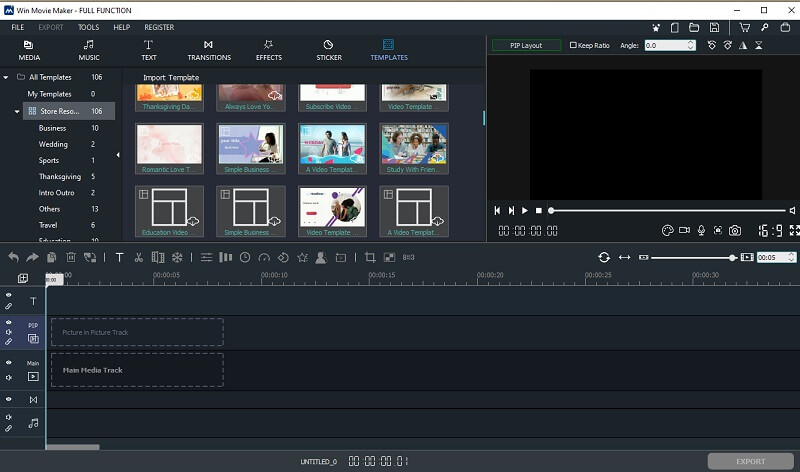
ส่วนที่ 2 วิธีการสร้างภาพตัดปะวิดีโอออนไลน์
เครื่องมือออนไลน์ช่วยประหยัดพื้นที่มากขึ้น และใช้งานได้ง่ายกว่ามาก และในส่วนนี้ เราจะมอบเครื่องมือออนไลน์ 3 อันดับแรกให้คุณสร้างภาพตัดปะวิดีโอ ตรวจสอบพวกเขาที่นี่ในเครื่องมือที่ระบุด้านล่าง
1. Kapwing: โปรแกรมสร้างคอลลาออนไลน์
อันดับแรกในรายชื่อผู้ผลิตวิดีโอที่คุณใช้งานออนไลน์ได้คือ Kapwing เครื่องมือนี้ช่วยให้คุณสามารถใส่รูปภาพ วิดีโอ และ GIF ได้ตามที่คุณต้องการ แม้ว่าจะเป็นแอปบนเว็บ แต่ก็มีคุณสมบัติการแก้ไขที่หลากหลาย ซึ่งทำให้วิดีโอคลิปเป็นผลงานชิ้นเอกมากยิ่งขึ้น
ขั้นตอนที่ 1: ไปที่หน้าอย่างเป็นทางการของ Kapwing จากนั้นคลิก เพิ่มสื่อ และอัปโหลดไฟล์ที่คุณต้องการตัดต่อ
ขั้นตอนที่ 2: เพื่อให้คุณสามารถสร้างภาพตัดปะได้ ให้วางไฟล์บนหน้าหลักบนอินเทอร์เฟซของเครื่องมือออนไลน์ จากนั้นปรับขนาดผ่านจุดสี่จุดที่มุมของวิดีโอ
ขั้นตอนที่ 3: เมื่อคุณพอใจกับภาพตัดปะที่คุณสร้างแล้ว ให้คลิกที่ ส่งออกวิดีโอ แท็บและหลังจากที่ได้รับการประมวลผลแล้วให้คลิกที่ ดาวน์โหลด แท็บและตอนนี้คุณมีภาพตัดปะวิดีโอ
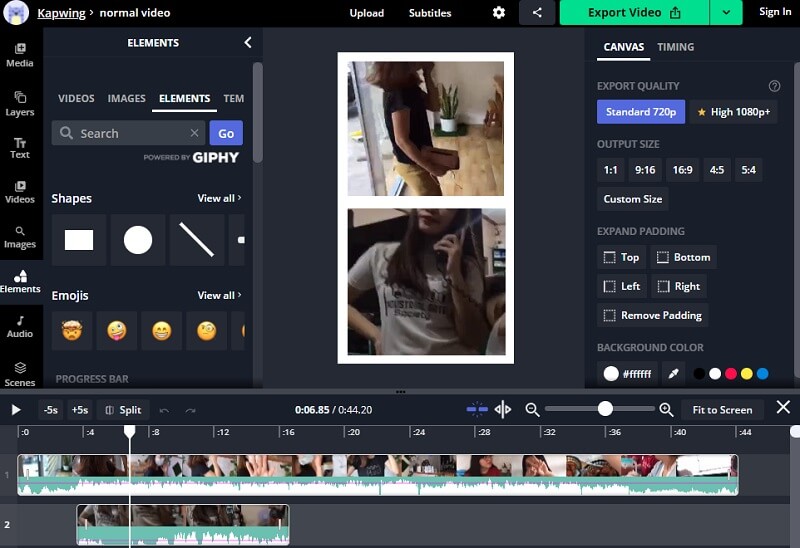
2. Canva
แอปพลิเคชั่นสร้างวิดีโอบนเบราว์เซอร์อีกตัวหนึ่งคือ Canva เป็นหนึ่งในเครื่องมือออนไลน์ที่รู้จักกันดีซึ่งช่วยให้คุณสร้างภาพตัดปะวิดีโอผ่านเลย์เอาต์ต่างๆ นี่คือขั้นตอนทีละขั้นตอนด้านล่างที่คุณสามารถปฏิบัติตามได้
ขั้นตอนที่ 1: ไปที่หน้า Canva แล้วมองหา ภาพตัดปะวิดีโอ และเลือกชนิดของแม่แบบที่คุณต้องการ
ขั้นตอนที่ 2: อัปโหลดคลิปวิดีโอโปรดของคุณ แล้วลากลงบนแม่แบบ
ขั้นตอนที่ 3: หลังจากที่คุณใช้การเปลี่ยนแปลงเสร็จแล้ว ให้คลิกที่ ดาวน์โหลด ปุ่มด้านบนเพื่อรับภาพตัดปะวิดีโอของคุณสำเร็จ
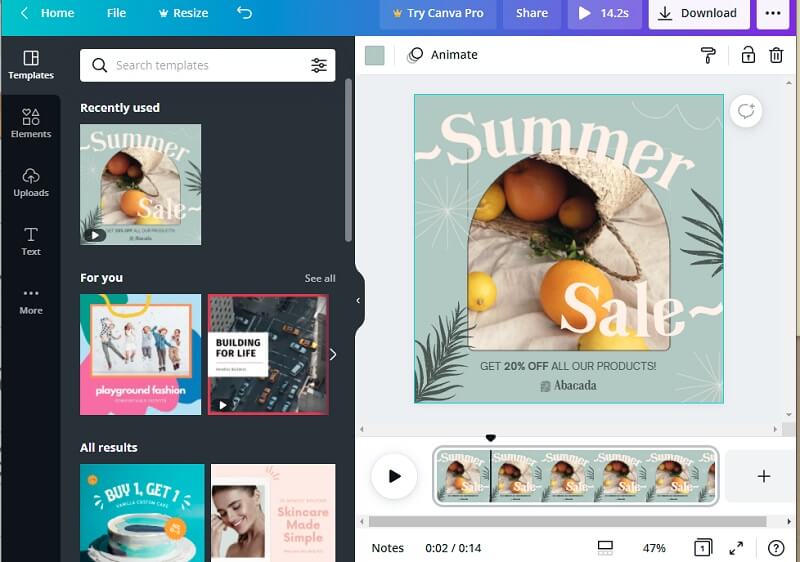
3. Typito
หากคุณต้องการทราบวิธีการทำภาพตัดปะวิดีโอด้วยเพลงโดยไม่ต้องดาวน์โหลดแอปใดๆ ลองใช้ Typito เป็นเครื่องมือบนเว็บที่ให้วิธีง่ายๆ ในการรวมคลิปวิดีโอของคุณ อย่าลังเลที่จะติดตามข้อมูลด้านล่างเกี่ยวกับวิธีการสร้างภาพตัดปะวิดีโอโดยใช้แอพนี้
ขั้นตอนที่ 1: สร้างบัญชีในแอพนี้ก่อน จากนั้นอัปโหลดคลิปวิดีโอที่คุณต้องการสร้างเป็นภาพตัดปะ
ขั้นตอนที่ 2: จัดเรียงคลิปวิดีโอของคุณโดยการตัดแต่ง ตัด หรือเปลี่ยนขนาดของวิดีโอ หลังจากนั้น ให้เพิ่มเพลงและข้อความเพื่อเพิ่มอรรถรสในวิดีโอคลิปของคุณ
ขั้นตอนที่ 3: เมื่อเสร็จแล้วให้คลิกที่ ส่งออก ปุ่มที่ส่วนบนขวาของอินเทอร์เฟซของเครื่องมือ และตอนนี้คุณสามารถแชร์ภาพตัดปะวิดีโอของคุณในเรื่องราวโซเชียลมีเดียได้แล้ว
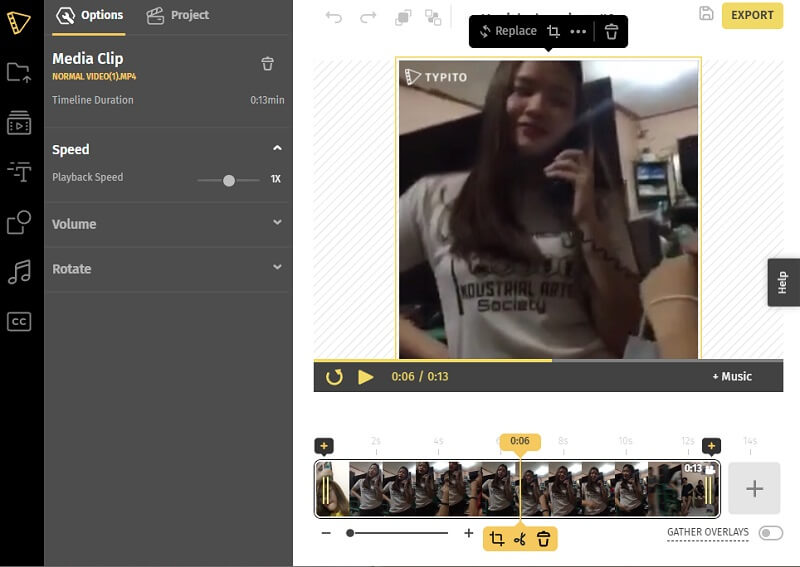
ส่วนที่ 3 วิธีการสร้างภาพตัดปะวิดีโอด้วย Apps
แอปต่อไปนี้ที่คุณจะเห็นในโพสต์นี้คือเครื่องมือสร้างภาพตัดปะวิดีโอสำหรับอุปกรณ์มือถือ สามารถช่วยให้คุณรวมวิดีโอของคุณได้ทันทีและอัปโหลดไปยังเรื่องราวของคุณในทันที ตรวจสอบรายชื่อด้านล่างและเลือกเดิมพันของคุณ
1. KineMaster
หนึ่งในโปรแกรมแก้ไขรูปภาพและวิดีโอที่ได้รับความนิยมมากที่สุดคือ KineMaster นี่เป็นเครื่องมือที่ดาวน์โหลดได้ฟรี ซึ่งช่วยให้คุณสร้างภาพตัดปะวิดีโอได้อย่างง่ายดายตามที่คุณต้องการ แอพนี้มีคุณสมบัติการแก้ไขที่หลากหลาย ซึ่งคุณสามารถเพิ่มเอฟเฟกต์ ฟิลเตอร์ และข้อความในคลิปของคุณได้
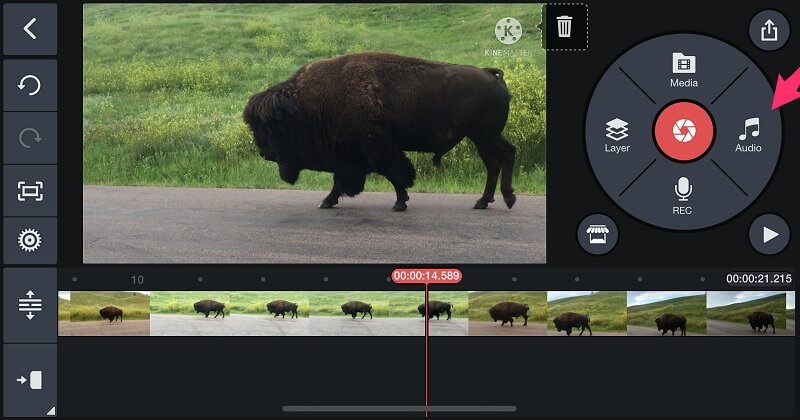
2. VivaVideo
เครื่องมือสร้างวิดีโอคอลลาจที่มีชื่อเสียงอีกเครื่องหนึ่งที่คุณสามารถหาได้จากอุปกรณ์มือถือคือแอป VivaVideo มีอินเทอร์เฟซที่ใช้งานง่าย ซึ่งทำให้ผู้ใช้สร้างสไลด์โชว์ วิดีโอที่กำหนดเอง หรือแม้แต่ภาพตัดปะวิดีโอได้อย่างง่ายดาย ไม่น่าแปลกใจเลยที่มันเป็นหนึ่งในแอพที่ได้รับการอุปถัมภ์มากที่สุดเมื่อพูดถึงการสร้างภาพปะติดบนอุปกรณ์มือถือ
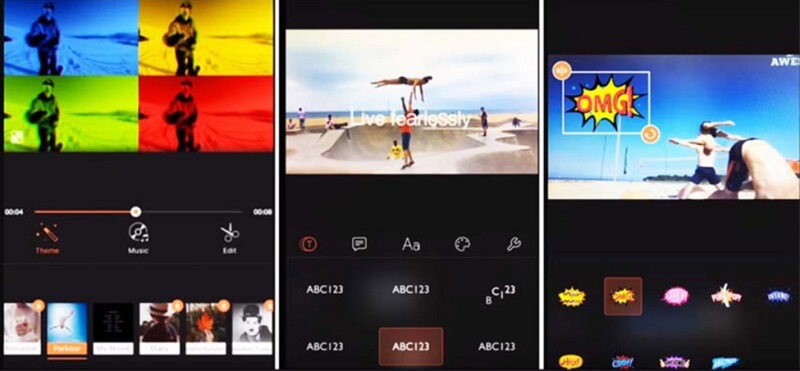
ส่วนที่ 4 คำถามที่พบบ่อย วิธีทำวิดีโอคอลลา
1. แอพอะไรรองรับการทำวิดีโอคอลลาจบน iPhone?
หากคุณกำลังมองหาเครื่องมือสร้างคอลลาจวิดีโอ คุณสามารถวางใจในแอพ iMovie มันถูกติดตั้งไว้ล่วงหน้าบน iPhone ของคุณ คุณจึงไม่ต้องดาวน์โหลด
2. ฉันสามารถใช้ Canva โดยไม่ต้องลงชื่อสมัครใช้บนเพจได้หรือไม่
น่าเสียดาย ไม่ใช่ ในการดำเนินการต่อในคุณสมบัติการแก้ไข คุณต้องลงทะเบียนก่อนเพื่อเปิดคุณสมบัติที่แอพนี้นำเสนอ
3. ฉันสามารถเพิ่มเพลงลงในภาพตัดปะวิดีโอของฉันใน Vidmore ได้หรือไม่ แม้ว่าเพลงนั้นจะไม่ได้อยู่ในรูปแบบ MP3
ได้ คุณยังสามารถเพิ่มเพลงประกอบได้แม้ว่าจะไม่ได้อยู่ใน MP3 เพราะ Vidmore รองรับรูปแบบเสียงเกือบทั้งหมด
สรุป
ด้วยแอปพลิเคชั่นสร้างคอลลาจวิดีโอทั้งเจ็ดที่กล่าวไว้ข้างต้น คุณจะไม่ต้องยุ่งยากอีกต่อไปในการรวมคลิปวิดีโอโปรดของคุณเข้าด้วยกัน เพราะคุณสามารถวางใจได้ ทำวิดีโอคอลลาจ. ดังนั้นสิ่งที่คุณรอ? เลือกเครื่องมือที่คุณต้องการและเริ่มสร้างภาพตัดปะวิดีโอที่น่าสนใจ!


